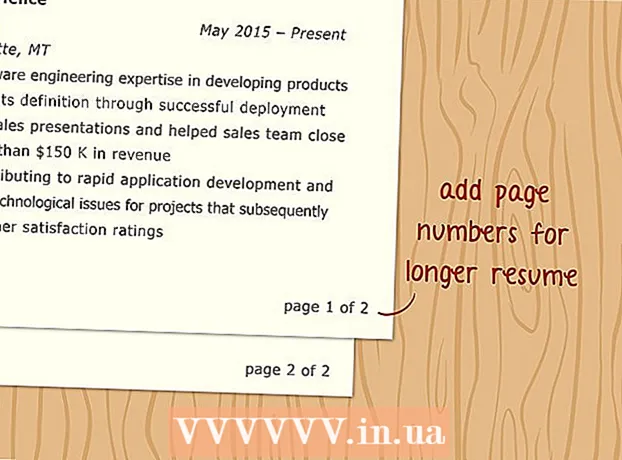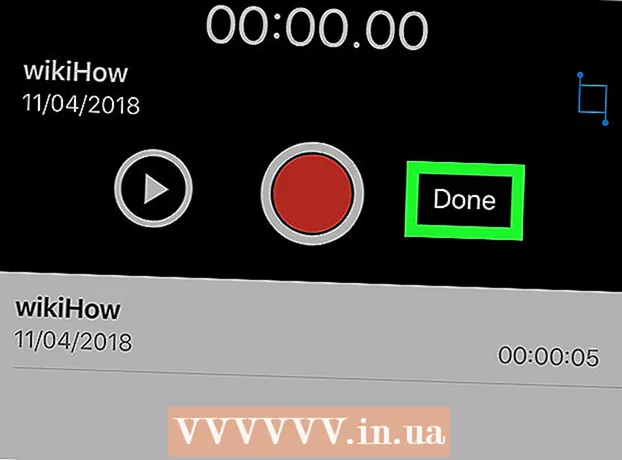Schrijver:
Frank Hunt
Datum Van Creatie:
12 Maart 2021
Updatedatum:
1 Juli- 2024

Inhoud
- Stappen
- Methode 1 van 3: Reset een bevroren console
- Methode 2 van 3: Reset video-uitgangsinstellingen
- Methode 3 van 3: Veilige modus starten
Er zijn verschillende redenen waarom je je PS3-gameconsole moet resetten. Als een game of video bijvoorbeeld is vastgelopen, is een snelle reset vereist. Als u uw tv of kabels hebt gewijzigd, moet u de video-uitgangsinstellingen opnieuw instellen. Als je problemen hebt met de XMB, gebruik dan Schijfhulpprogramma's in de veilige modus.
Stappen
Methode 1 van 3: Reset een bevroren console
 1 Houd de aan/uit-knop op uw settopbox ingedrukt om een handmatige reset uit te voeren. Doe dit op de console zelf, omdat de controller waarschijnlijk ook vastloopt.
1 Houd de aan/uit-knop op uw settopbox ingedrukt om een handmatige reset uit te voeren. Doe dit op de console zelf, omdat de controller waarschijnlijk ook vastloopt.  2 Houd de aan/uit-knop 30 seconden ingedrukt. U hoort drie korte pieptonen en de settopbox wordt uitgeschakeld.
2 Houd de aan/uit-knop 30 seconden ingedrukt. U hoort drie korte pieptonen en de settopbox wordt uitgeschakeld.  3 Wacht een paar seconden en druk vervolgens op de aan/uit-knop om de box in te schakelen. Schakel het niet in via de controller, omdat het de STB zelf mogelijk niet detecteert.
3 Wacht een paar seconden en druk vervolgens op de aan/uit-knop om de box in te schakelen. Schakel het niet in via de controller, omdat het de STB zelf mogelijk niet detecteert.  4 De STB zal hoogstwaarschijnlijk de schijf scannen op fouten. Dit kan wat tijd kosten.
4 De STB zal hoogstwaarschijnlijk de schijf scannen op fouten. Dit kan wat tijd kosten.
Methode 2 van 3: Reset video-uitgangsinstellingen
 1 Zorg ervoor dat het vak is uitgeschakeld. De stroomindicator op het voorpaneel moet rood zijn.
1 Zorg ervoor dat het vak is uitgeschakeld. De stroomindicator op het voorpaneel moet rood zijn. - Als er niets op het scherm verschijnt wanneer u de tv- of HDMI-kabel vervangt, moet u de video-uitgangsinstellingen opnieuw instellen.
 2 Haal de stekker van de settopbox en de tv uit het stopcontact.
2 Haal de stekker van de settopbox en de tv uit het stopcontact. 3 Zorg ervoor dat de settopbox via een HDMI-kabel op de tv is aangesloten.
3 Zorg ervoor dat de settopbox via een HDMI-kabel op de tv is aangesloten. 4 Sluit de settopbox en de tv aan op een stopcontact.
4 Sluit de settopbox en de tv aan op een stopcontact. 5 Zet uw tv aan en stel deze in om de juiste HDMI-ingang te ontvangen.
5 Zet uw tv aan en stel deze in om de juiste HDMI-ingang te ontvangen. 6 Houd de aan/uit-knop op de settopbox ingedrukt totdat u twee pieptonen hoort (dit duurt ongeveer vijf seconden).
6 Houd de aan/uit-knop op de settopbox ingedrukt totdat u twee pieptonen hoort (dit duurt ongeveer vijf seconden). 7 Gebruik de controller om het beeld op je tv aan te passen. Mogelijk moet u op de PS-knop op uw controller drukken om deze in te schakelen.
7 Gebruik de controller om het beeld op je tv aan te passen. Mogelijk moet u op de PS-knop op uw controller drukken om deze in te schakelen.  8 Klik op "Instellingen" - "Beeldscherminstellingen". Stel de juiste resolutie in.
8 Klik op "Instellingen" - "Beeldscherminstellingen". Stel de juiste resolutie in.
Methode 3 van 3: Veilige modus starten
 1 Als u de box in de veilige modus uitvoert, kunt u enkele diagnostische en reparatiehulpprogramma's gebruiken die u zullen helpen herstellen van een gecrasht systeem. U kunt de veilige modus gebruiken om het bestandssysteem te herstellen of de STB opnieuw in te stellen.
1 Als u de box in de veilige modus uitvoert, kunt u enkele diagnostische en reparatiehulpprogramma's gebruiken die u zullen helpen herstellen van een gecrasht systeem. U kunt de veilige modus gebruiken om het bestandssysteem te herstellen of de STB opnieuw in te stellen.  2 Maak voordat u het bestandssysteem herstelt een back-up van uw opgeslagen games (voor het geval er iets misgaat). Sla de back-up op een USB-flashstation op - het duurt ongeveer 5-20 MB.
2 Maak voordat u het bestandssysteem herstelt een back-up van uw opgeslagen games (voor het geval er iets misgaat). Sla de back-up op een USB-flashstation op - het duurt ongeveer 5-20 MB. - Sluit de USB-stick aan op de settopbox.
- Open het menu Spel en selecteer Hulpprogramma opslaan.
- Markeer de game waarvan je een back-up wilt maken.
- Druk op de groene knop △ en selecteer Kopiëren.
- Open de USB-stick en kopieer het bestand ernaar. Herhaal dit proces met andere games (als je een back-up wilt maken van hun saves).
 3 Zet de settopbox uit.
3 Zet de settopbox uit. 4 Houd de aan/uit-knop ingedrukt. U hoort één pieptoon.
4 Houd de aan/uit-knop ingedrukt. U hoort één pieptoon.  5 Blijf de knop ingedrukt houden totdat u de tweede en derde pieptoon hoort. De settopbox wordt uitgeschakeld en de LED op het voorpaneel wordt rood.
5 Blijf de knop ingedrukt houden totdat u de tweede en derde pieptoon hoort. De settopbox wordt uitgeschakeld en de LED op het voorpaneel wordt rood.  6 Houd de aan/uit-knop nogmaals ingedrukt. U hoort twee pieptonen.
6 Houd de aan/uit-knop nogmaals ingedrukt. U hoort twee pieptonen.  7 Blijf de aan/uit-knop ingedrukt houden totdat u twee korte pieptonen hoort. Laat de aan/uit-knop los. Het bericht "Sluit je controller aan via USB en druk op de PS-knop" verschijnt op het scherm.
7 Blijf de aan/uit-knop ingedrukt houden totdat u twee korte pieptonen hoort. Laat de aan/uit-knop los. Het bericht "Sluit je controller aan via USB en druk op de PS-knop" verschijnt op het scherm.  8 Sluit de controller aan en zet hem aan. In de veilige modus werken draadloze controllers niet.
8 Sluit de controller aan en zet hem aan. In de veilige modus werken draadloze controllers niet.  9 Reset de STB in de veilige modus. Er zijn verschillende manieren om problemen met uw settopbox op te lossen. Gebruik ze allemaal in volgorde.
9 Reset de STB in de veilige modus. Er zijn verschillende manieren om problemen met uw settopbox op te lossen. Gebruik ze allemaal in volgorde. - "Bestandssysteemherstel". Herstel beschadigde bestanden op uw harde schijf.
- "Databaseherstel". De database op de harde schijf repareren. Hiermee worden berichten, meldingen en mappen verwijderd die u hebt gemaakt. Bestanden worden niet verwijderd.
- "Systeemherstel". Herstel de fabrieksinstellingen van de STB. In dit geval wordt alle informatie op de harde schijf verwijderd. Maak daarom, voordat u deze optie gebruikt, een reservekopie van de informatie die op uw harde schijf is opgeslagen.